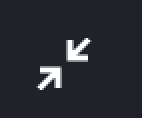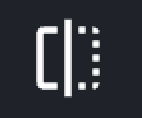Beweeg de bedieningsknoppen in het oproepscherm
Informatie over de opties en functionaliteit van de hoverknoppen voor gespreksdeelnemers
Er zijn verschillende hovercontrolknoppen voor videofeeds van deelnemers aan een gesprek. Deze omvatten lay-outopties zoals vastzetten, volledig scherm en beeld-in-beeld, maar ook dempen en momentopname. Beweeg over een deelnemersfeed om de zweefknoppen tijdens een gesprek te bekijken en te selecteren.
Let op: de hover-knoppen voor uw lokale videofeed wijken enigszins af van de hover-knoppen die u ziet voor andere deelnemers aan het gesprek.
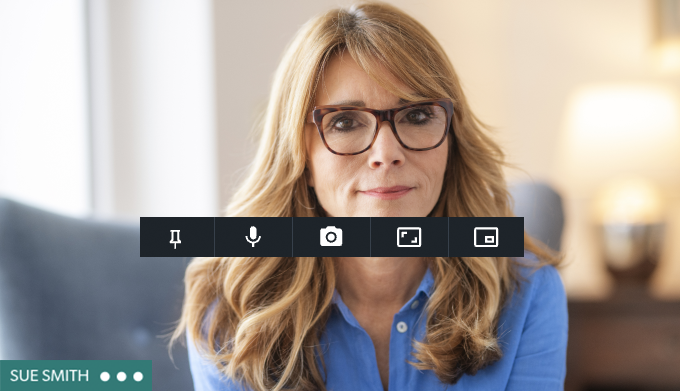
Host-aanwijsknopopties voor feeds van andere deelnemers:
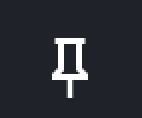 |
Een deelnemer vastzetten |
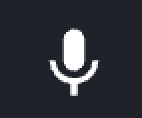 |
Demp een deelnemer |
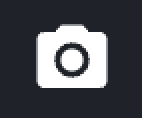 |
Een momentopname maken |
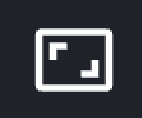 |
Bekijk een deelnemer op volledig scherm |
 |
Foto in foto |